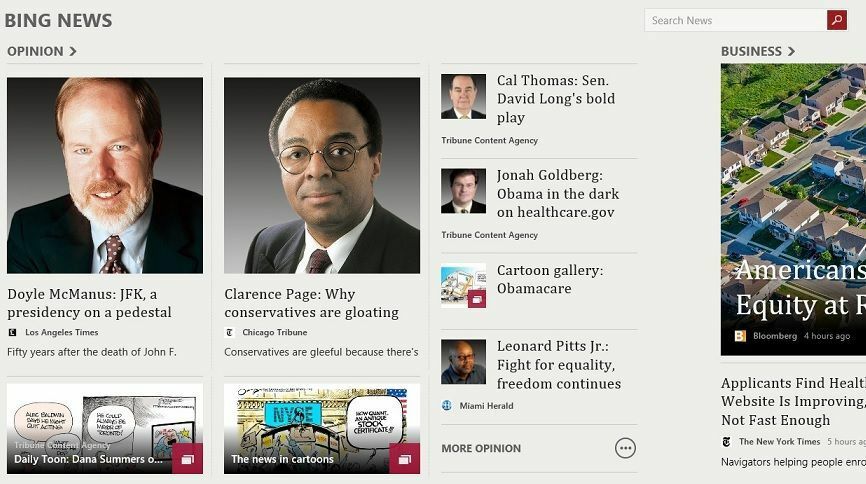Stäng av begränsningar för villkorad åtkomst för att tillämpa policyer
- Du kan använda Intune för att säkerställa efterlevnad av företagets säkerhetspolicyer, ge full kontroll över applikationer och säkerställa att din data är säker.
- När en policy inte tillämpas kan det bero på dina inställningar och du måste inaktivera några av dessa begränsningar först.

XINSTALLERA GENOM ATT KLICKA PÅ LADDA FILEN
Denna programvara kommer att reparera vanliga datorfel, skydda dig från filförlust, skadlig programvara, maskinvarufel och optimera din dator för maximal prestanda. Fixa PC-problem och ta bort virus nu i tre enkla steg:
- Ladda ner Restoro PC Repair Tool som kommer med patenterad teknologi (patent tillgängligt här).
- Klick Starta skanning för att hitta Windows-problem som kan orsaka PC-problem.
- Klick Reparera allt för att åtgärda problem som påverkar din dators säkerhet och prestanda.
- Restoro har laddats ner av 0 läsare denna månad.
Microsoft samlar in en del data från din organisations användare när de ansluter till Windows Intune eller Azure Active Directory (Azure AD) genom appdistribution eller registrering.
Dessa uppgifter är avgörande för enhetsskydd, tillgångsinventering och efterlevnadsrapportering. Du kan skapa din policy för att samla in data i Intune. Detta inkluderar data om apparna du kör, de mobila enheter som är registrerade i Intune och mer.
Användare har dock sedan dess klagat på att deras policyer inte tillämpas och får felkoden 0x87d1fde8. I den här artikeln går vi till roten av problemet och rekommenderar lösningar som andra användare har röstat på.
Vad är felkod 0x87d1fde8 (2016281112)?
Felkod 0x87d1fde8 inträffar när du försöker tillämpa en policy i Intune men istället får det här felet. Det finns många anledningar till varför en policy kanske inte tillämpas. Här är några vanliga orsaker:
- Enhetsregistrering – Du kanske inte har registrerat din enhet i Intune. Detta innebär att policyn inte kan tillämpas.
- Fel konfiguration – Om policyn inte är korrekt konfigurerad kommer du att ha svårt att få den att tillämpas.
- Serverproblem – Intune-tjänsten kan vara tillfälligt otillgänglig eller offline på grund av underhåll eller nätverksproblem.
- Nätverksproblem – Du kanske också upplever problem med din internetanslutning, vilket kan hindra dig från att använda tjänsten.
- Bristande efterlevnad – Om din enhet inte uppfyller krav på överensstämmelse som anges i din policy kommer den inte att kunna ta emot programuppdateringar och konfigurationsändringar från Intune.
- Du har aktiverat villkorlig åtkomst – Villkorlig åtkomst är en säkerhetsfunktion i Microsoft Azure som låter dig kontrollera åtkomsten till din organisations applikationer och data. När den är aktiverad begränsar den icke-kompatibla enheter.
Hur kan jag fixa fel 0x87d1fde8?
Kontrollera först följande innan avancerad felsökning:
- Se till att användaren eller enheten är registrerad i Intune.
- Kontrollera att din iOS- eller Android-enhet är ansluten till Wi-Fi eller Ethernet.
- Se till att enheten du försöker hantera är kompatibel med dina policyer.
- Granska dina policyer och kontrollera eventuella fel.
- Säkerställ din Windows-versionen är uppdaterade och kompatibel med den senaste versionen av Intune.
1. Inaktivera villkorlig åtkomst
- Logga in på din Azure-konto.
- Klicka på menyn i det övre vänstra hörnet och välj Azure Active Directory.

- Välj Skydda och säkra i den vänstra rutan, klicka sedan på Villkorlig åtkomst.

- Under Åtkomstpolicy alternativet, växla det Av.

Villkorlig åtkomst är en säkerhetsfunktion som du kan använda med Intune för att skydda företagsdata. Om du är orolig för att inaktivera den här funktionen kan du skapa en anpassad policy för enheter som inte stöds.
2. Synkronisera om policyn
- Slå Windows tangenten och klicka på inställningar.

- Klicka på konton i den vänstra rutan alltså Tillgång till arbete eller skola på den högra rutan.

- Leta reda på ditt konto kopplat till ditt AD-konto och klicka på Info.

- Välj Synkronisera under Enhetssynkroniseringsstatus.

Omsynkronisering återställer policyinställningarna och tillåter alla Intune-policyer att tillämpa eventuella saknade eller väntande uppdateringar.
- Felkod 22: Så här fixar du din grafikenhetsdrivrutin
- 6 snabba sätt att överföra filer från Windows till Mac
- Hur man ökar SCCM-klientens cachestorlek [enklaste stegen]
- Fix: 0x87d00213 Applikationsdistributionsfel
Hur vet jag om min enhet är registrerad i Intune?
Experttips:
SPONSRAD
Vissa PC-problem är svåra att ta itu med, särskilt när det kommer till skadade arkiv eller saknade Windows-filer. Om du har problem med att åtgärda ett fel kan ditt system vara delvis trasigt.
Vi rekommenderar att du installerar Restoro, ett verktyg som skannar din maskin och identifierar vad felet är.
Klicka här för att ladda ner och börja reparera.
Det finns många sätt att verifiera om din enhet är registrerad i Intune. Naturligtvis bör det mest uppenbara kontrolltecknet vara att din enhet är Intune-kompatibel. Annars finns det ingen anledning att kontrollera om den inte uppfyller systemkraven.
En enkel metod är att kontrollera med din administratör. Administratörer har alla uppgifter om de anslutna enheterna, så kontakta dem om du är osäker.
Ett annat sätt är genom Windows-inställningar. För att göra det, följ stegen nedan:
- Slå Windows tangenten och klicka på inställningar.

- Klicka på konton i den vänstra rutan alltså Tillgång till arbete eller skola på den högra rutan.

- Leta reda på ditt konto kopplat till ditt AD-konto.
- Kontrollera om Info alternativet är tillgängligt. Detta är bekräftelsen som försäkrar dig om att du har registrerat din enhet i Intune.

Alternativt kan du logga in på AD-portalen och se dina enheter med hjälp av Intunes enhetsstatussida.
Om detta inte fungerar, kontrollera och inaktivera ditt VPN om den är aktiv. På andra ställen kan du stöta på felet 0x87d101f4, ett Intune-efterlevnadsfel. Ta reda på hur du enkelt kringgår det i vår expertartikel.
Vi delar också en steg-för-steg-process om hur man gör synkronisera dina enheter med Intune, så se till att kolla in vår artikel om detsamma.
Lämna oss en kommentar nedan om vi missat en lösning som hjälpte dig i en liknande situation.
Har du fortfarande problem? Fixa dem med det här verktyget:
SPONSRAD
Om råden ovan inte har löst ditt problem kan din dator uppleva djupare Windows-problem. Vi rekommenderar ladda ner detta PC-reparationsverktyg (betygsatt Great på TrustPilot.com) för att enkelt ta itu med dem. Efter installationen klickar du bara på Starta skanning knappen och tryck sedan på Reparera allt.